Come rimuovere la scheda Quickbooks in Excel 2013
La navigazione all'interno del programma Microsoft Excel 2013 è incentrata su una serie di schede nella parte superiore della finestra. Ognuna di queste schede include una serie di strumenti e impostazioni che è possibile utilizzare per interagire con i dati nel foglio di calcolo. Esistono alcune schede che vengono visualizzate su ogni installazione predefinita di Excel 2013 e alcune schede aggiunte quando si dispone di un programma sul computer in grado di interagire direttamente con Excel.
Quickbooks è uno di questi programmi e potresti aver notato che hai una scheda Quickbooks separata nella parte superiore della finestra. Tuttavia, se non si utilizza questa scheda, è possibile rimuoverla dal menu di navigazione. La nostra guida di seguito ti mostrerà come rimuovere la scheda Quickbooks in Excel 2013.
Elimina la scheda Quickbooks in Excel 2013
I passaggi in questo articolo presuppongono che al momento hai una scheda Quickbooks nella parte superiore della finestra di Excel 2013 e che desideri rimuoverla.
- Apri Excel 2013.
- Fai clic sulla scheda File nell'angolo in alto a sinistra della finestra.
- Fai clic sul pulsante Opzioni nella parte inferiore della colonna sul lato sinistro della finestra.
- Fai clic sulla scheda Personalizza barra multifunzione sul lato sinistro della finestra Opzioni di Excel .
- Fai clic sulla casella a sinistra di Quickbooks nella colonna sul lato destro della finestra per rimuovere il segno di spunta. È quindi possibile fare clic sul pulsante OK nella parte inferiore della finestra per salvare le modifiche e chiudere la finestra Opzioni di Excel.

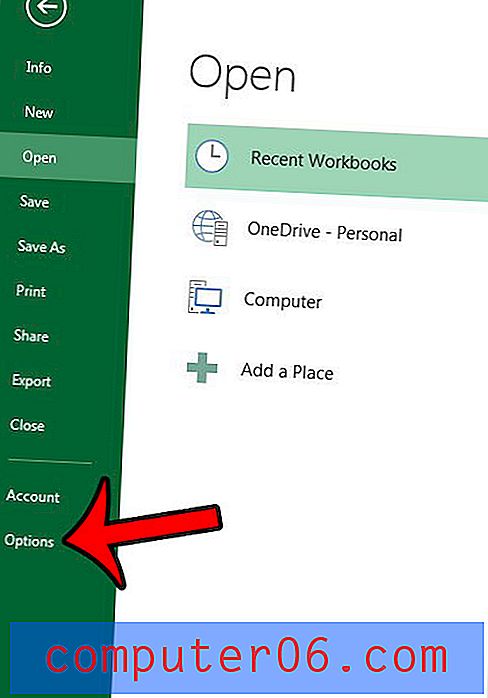
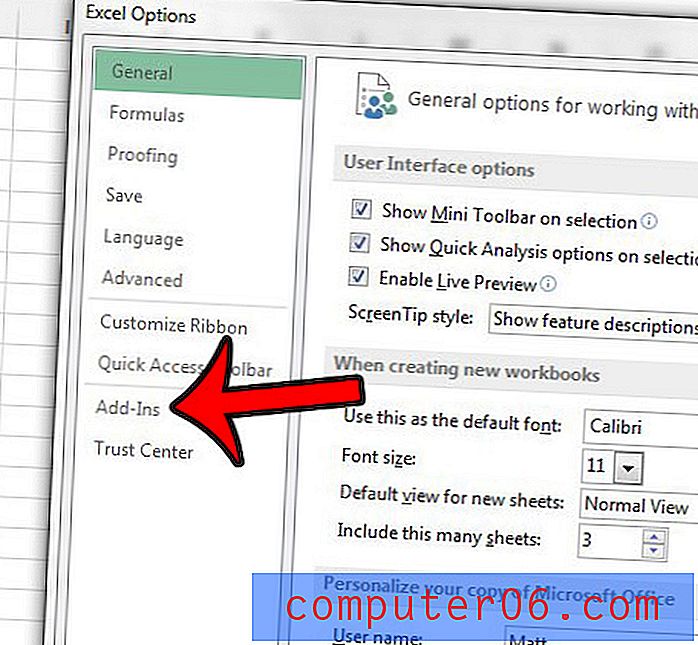
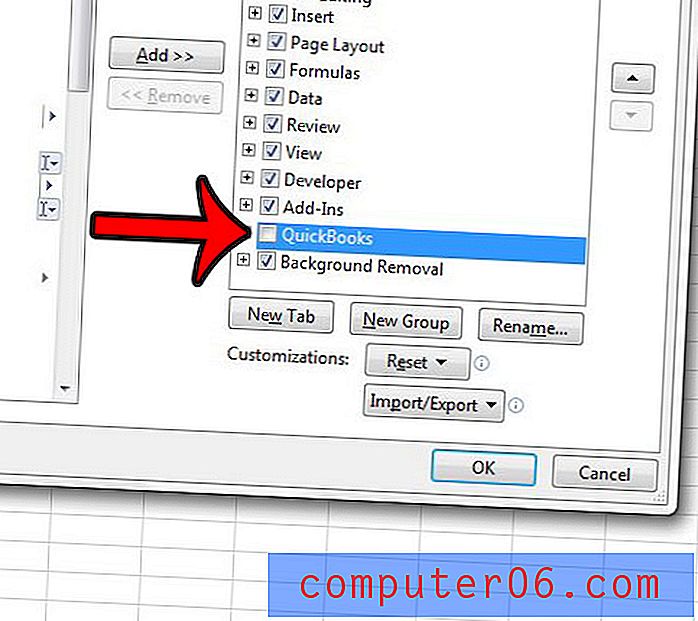
La scheda Quickbooks dovrebbe quindi essere eliminata dalla parte superiore della finestra. Si noti che ciò rimuoverà solo la scheda della barra multifunzione dall'interfaccia utente di Excel. Il componente aggiuntivo che ha fatto apparire questa scheda è ancora attivo. Se desideri disabilitare anche il componente aggiuntivo, dovrai seguire una procedura leggermente diversa. Scopri come disabilitare un componente aggiuntivo in Excel se non stai utilizzando nessuna delle funzionalità che offre.



